Kali Linux ist heute das Sicherheitsbetriebssystem Nummer eins, und dies ist das Betriebssystem, das die Programmierwelt bevorzugt verwendet, um Penetrationstests oder Pen-Tests durchzuführen. Pen-Testing ist eine Methode, bei der Menschen ihre eigenen Systeme und ihre eigenen Architekturen überprüfen, um Schwachstellen zu finden. Es ist ein Debian-basiertes System und wird allgemein als eine der besten Optionen für Hacker angesehen. Kali Linux wurde von Offensive Security als Neufassung von Backtrack entwickelt, einer Linux-Distribution, die sich auf Sicherheit konzentriert. Kali Linux ist eine Distribution, die viele Hacking- und Penetrationstools bietet, die auf dem neuesten Stand und standardmäßig Software sind und von verschiedenen Windows-Benutzern weithin anerkannt wird.
Kali Linux erfordert einen Mindestspeicherplatz von 20 GB, um zu installieren und zu arbeiten. Kali Linux ist ein schwergewichtiges Betriebssystem und benötigt 1 GB RAM. Dieses Betriebssystem verwendet eine Vielzahl von Tools, die eine grafische Hardwarebeschleunigung mit den neuesten GPUs erfordern.
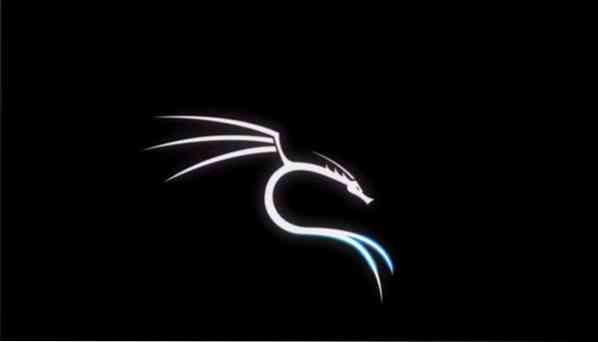
So setzen Sie das Root-Passwort zurück
Angenommen, Sie kommen zum Anmeldebildschirm von Kali Linux und haben Ihr Passwort vergessen. Wenn Sie das falsche Passwort eingeben, wird angezeigt, dass das Passwort falsch ist und Sie es erneut versuchen. An dieser Stelle sollten Sie Kali Linux einfach neu starten.
Die nächsten Abschnitte enthalten Anweisungen, denen Sie folgen können, um Ihr Passwort in Kali Linux zurückzusetzen.
Booten Sie in das GRUB-Menü
Wenn Sie nach dem Neustart zum Menü gelangen, drücken Sie die Aufwärts- oder Abwärtspfeiltaste, um das Timeout abzubrechen, um zu verhindern, dass das System in den Standardmodus wechselt.
Bearbeiten Sie das GRUB-Menü
Markieren Sie 'Erweiterte Optionen für Kali GNU/Linux.'
Drücken Sie die E Schlüssel.
Achten Sie auf die Zeile, die mit „Linux“ beginnt.”
Ersetzen Sie im Linux-Abschnitt 'o' in 'ro_single' durch 'w', um es 'rw_single' in der Linux-Zeile zu machen.
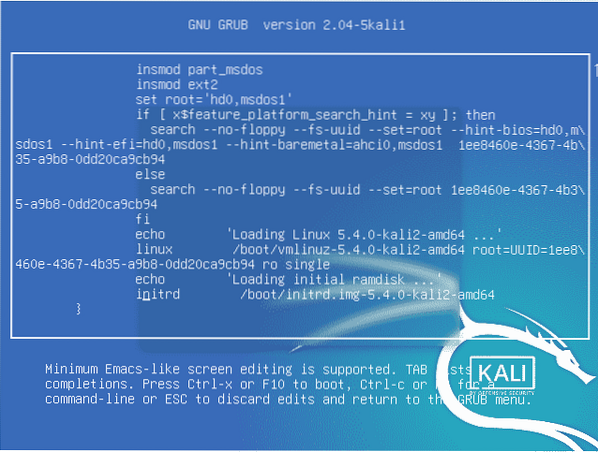
Drücken Sie am Ende dieser Zeile die Leertaste auf der Tastatur und geben Sie ein 'init=/bin/bash.'
Drücken Sie fn+f10 auf der Tastatur.
Änder das Passwort
Geben Sie den unten angegebenen Emulatorbefehl ein, um das vorhandene Passwort zu ändern:
$ passwd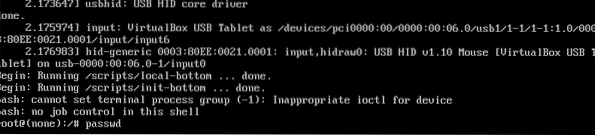
Geben Sie nun Ihr neues Passwort neben der Option 'Neues Passwort' ein und klicken Sie auf Eingeben Schlüssel.

Geben Sie Ihr neues Passwort erneut ein, woraufhin Sie die Meldung "Passwort erfolgreich aktualisiert" sehen.'
Sie haben Ihr Passwort nun erfolgreich zurückgesetzt, indem Sie die vorherigen Schritte befolgen.
Wählen Sie nun die Option Kali/Linux und drücken Sie die Eingeben Schlüssel.
Geben Sie Ihren Benutzernamen an, d.e., den Root-Benutzernamen und Ihr neues Passwort.
Klicken Sie auf die Anmeldeschaltfläche, und Sie werden sehen, dass das System jetzt für den Root-Benutzer ordnungsgemäß funktioniert.
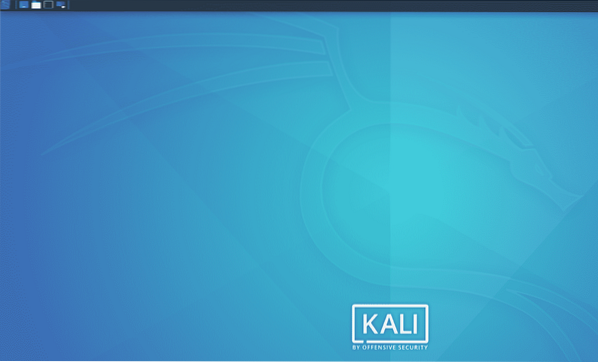
Fazit
Nach dem Lesen dieses Artikels sollte das Vergessen des Passworts von Kali Linux kein Problem mehr für Sie sein. Sie können Ihr Passwort einfach zurücksetzen, indem Sie die oben aufgeführten einfachen Schritte befolgen. Ich hoffe, dieser Artikel hat Ihnen bei der Lösung dieses Problems geholfen.
 Phenquestions
Phenquestions

